ウェブ解析ツールであるGA4(Googleアナリティクス4)が登場して以来、様々な企業やWebマーケターの関心を集めています。従来のアナリティクスツールに比べて、GA4にはユーザー行動を詳細に追跡できる機能が備わっているため、よりユーザー視点に立った分析が可能になります。本ブログでは、GA4の基本概念から具体的な設定手順まで、GA4を効果的に活用するためのポイントを解説していきます。
1. GA4(Googleアナリティクス4)とは

GA4(Googleアナリティクス4)は、Googleが開発した最新のウェブサイト解析ツールで、2020年10月に発表されました。この新しいバージョンは、従来のユニバーサルアナリティクス(UA)に代わるもので、現代の複雑なニーズに応えるために設計されています。
GA4の主な特性
GA4は、ユーザー行動の解析をユーザー単位で行うことに特化しており、セッション単位での分析に依存せず、異なるデバイスからのアクセスに関する行動も把握することが可能です。このアプローチによって、データの精度や包括性が向上し、企業に対してより深い洞察を提供します。
ユーザー中心の分析手法
旧来のUAは、ユーザー行動の追跡に限界がありましたが、GA4は以下の点で優れています:
- ウェブサイトとアプリのデータ統合: ウェブサイトだけでなく、モバイルアプリのユーザー行動も統合的に分析できます。
- 機械学習による解析機能: 過去のユーザー行動を基に、将来の行動を予測する機能も搭載されています。
収集可能なデータの種類
GA4は、さまざまなデータを容易に取り扱えるよう設計されています。たとえば、以下のような情報を収集できます:
- 動画の再生回数
- ページスクロールの深さ
- 外部リンクのクリック数
- サイト内の検索ログ
- ダウンロードされたファイルの数
これにより、ユーザーのウェブサイト内アクティビティを詳細に把握でき、マーケティング戦略やコンテンツ戦略に活用できます。
GA4が適している対象
GA4は、特に以下のニーズを持つ企業や団体に最適です:
- ユーザー行動を深く理解したいマーケティング担当者
- ウェブサイトとアプリの両方を運営している組織
- 機械学習を用いてデータを分析し、戦略を強化したい企業
GA4の導入により、従来のアナリティクス手法を超えた、より精緻なデータ分析が可能になります。これにより、ユーザーにとっての利便性が向上し、企業戦略にも有意義な影響をもたらすことでしょう。
2. GA4への移行が必要な理由
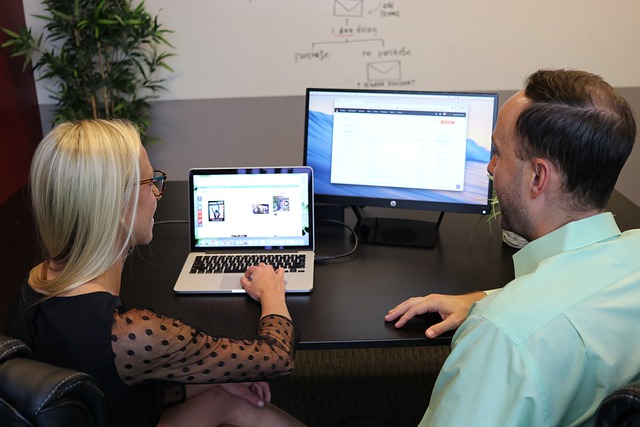
Googleアナリティクスの旧バージョン(UA)は、2023年7月にサービスが終了しました。このため、GA4に移行することはもはや選択肢ではなく必須の対応となっています。以下に、GA4への移行が必要な理由をいくつか挙げます。
1. プライバシーへの配慮
GA4は、ユーザーのプライバシーを重視した設計がされています。さまざまなプライバシー規制が強まる中、GA4はより透明性のあるデータ収集方法を提供しています。これにより、ユーザーの信頼を維持しながら、正確なデータ分析が可能になります。
2. 新しい分析手法の提供
GA4は、従来のUAとは異なる方法でデータを収集・分析します。特に、ユーザー中心のアプローチが強化されており、ユーザーの行動やフローをより詳細に把握できます。これにより、マーケティング施策の効果を適切に測定し、改善するための具体的なデータを得ることができます。
3. 自動移行機能はあっても…
UAからGA4には自動移行機能がありますが、そのまま運用するだけでは十分ではありません。基本設定やカスタマイズを行わないと、効果的なデータ収集が実現できない場合があります。移行後もアクティブにGA4を活用するためには、しっかりとした設定が不可欠です。
4. イベントトラッキングの強化
GA4では、イベントベースでのデータ収集がメインとなっています。これにより、さまざまなユーザー行動を詳細に追跡することが可能になります。イベントトラッキングの設定を強化することで、より具体的なユーザーインサイトを得ることができ、マーケティング活動の質を向上させることができます。
5. 時間の節約と効率的な運用
GA4に早めに移行することで、将来的なデータ分析やマーケティング施策の実行がスムーズになります。時間を節約し、より効率的な運用を図るためにも、即時の移行が望まれます。早期にデータを蓄積し、効果的な戦略を立てるために、早めのGA4導入が重要です。
移行には様々なメリットがありますが、その準備や実行には専門的な知識が必要です。自主的に取り組むのが難しいと感じる方は、専門業者への相談を検討することも一つの方法です。
3. GA4導入の際の注意点

GA4(Googleアナリティクス4)を導入する際は、いくつかの重要な点についてあらかじめ知識を持っておくことが不可欠です。これにより、円滑な移行を実現し、分析の精度を向上させることができます。以下に、GA4導入時の主な留意点をまとめました。
UAとのデータ引き継ぎができない
まず重要な点は、「UA(ユニバーサルアナリティクス)からGA4へのデータ引き継ぎは行えない」ということです。UAとGA4ではデータ取得の方法が根本的に異なるため、過去のデータを直接移行することはできません。そのため、GA4では新たにデータ収集を始める必要があります。特に、UAのデータ収集は2023年7月に終了するため、早めのGA4導入が重要です。
AMPページ計測の非対応
次に注意が必要な点は、現在GA4がAMP(アクセラレーテッド・モバイル・ページ)をサポートしていないことです。AMPページを使用している場合、現時点ではGA4での計測ができません。そのため、AMP利用中のサイトは、他の分析手法を検討する必要があります。将来的にはGA4がAMPをサポートする可能性もありますが、公式からの情報がない限りは代替手段を考慮することが賢明です。
機能変更のリスク
GA4は新たに登場したツールであり、今後ユーザーインターフェースや機能に変更が加わるリスクがあります。そのため、常に最新の情報を追い続け、各種アップデートに迅速に対応する準備を整えることが重要です。GA4関連のウェビナーやセミナーに参加することで、新しい情報を得られる機会が増えます。また、公式のブログやオンライン資料を定期的に確認することで、常に情報を更新することをお勧めします。
まとめ
- UAからGA4へのデータ移行はできません。
- 現在、GA4ではAMPページの計測が行えないため、他の方法を探る必要があります。
- ユーザーインターフェースや機能の変更が予想されるため、最新情報を常に把握しておくことが大切です。
GA4の導入においては、これらの注意点を意識し、計画的な移行を進めることが成功に繋がります。
4. GA4の初期設定手順

GA4の導入が完了した後は、初期設定を行うことが重要です。適切な設定を施すことで、収集されるデータの質が向上し、分析がスムーズになります。以下に、手順を詳しく説明します。
1. Googleアナリティクスへのサインイン
公式のGoogleアナリティクスのホームページにアクセスし、「今すぐ始める」をクリックして、お持ちのGoogleアカウントでサインインします。
2. 新規アカウントの作成
ログイン後、アカウント名を設定します。企業名やブランド名など、一目で分かる名前を付けることが肝要です。これによって、今後の管理が容易になります。
3. プロパティの作成
次に、計測対象となるプロパティを新たに作成します。ここではWebサイトの名称を入力します。プロパティ名、タイムゾーン、通貨は日本に設定しましょう。なお、1アカウントで作成できるプロパティは最大100個となりますので、後々の管理を見越して適切に命名しましょう。
4. ビジネス情報の登録
ビジネスの業種、規模、GA4を使用する目的などの情報を入力します。この情報をもとにGA4はデータ収集を最適化します。全ての必要事項を入力後、「作成」を押します。
5. 利用規約への同意
このステップでは、Googleの利用規約を確認し、それに同意する必要があります。このプロセスは必須であり、スキップすることはできません。「同意します」を選択することで次の設定へ進めます。
6. GoogleタグマネージャーによるGA4タグの配置
GA4のタグ設置には、Googleタグマネージャー(GTM)が推奨されます。次の手順で設定を行います。
手順1: GTMへのアクセス
まず、Googleタグマネージャーでアカウントにログインし、ワークスペース内で「タグ」セクションを選択し、「新規」をクリックします。
手順2: タグの設定
「Googleアナリティクス: GA4設定」を選びます。その後、GA4の設定画面にて表示された測定IDをコピーします。
手順3: 測定IDの入力
再びGTMの設定画面に戻り、先ほどコピーした測定IDを貼り付けます。
手順4: トリガーの設定
次に「トリガー」を選択し、「すべてのページ」を設定した後、保存を行います。
7. 計測機能の確認
タグ設定後は、正しく計測が行われているかを確認します。GTMのプレビュー機能を使い、期待通りにトラッキングが機能しているかを検証します。問題がなければ、設定を公開して完了です。
以上がGA4の初期設定手順です。正確に設定を行うことで、今後のデータ分析が円滑に進められます。
5. イベントとコンバージョンの設定

GA4(Googleアナリティクス4)は、ウェブサイトやアプリにおけるユーザーの行動を把握するために、イベントとコンバージョンの設定が極めて重要です。イベントは、ユーザーが行う特定のアクションを追跡するための基本であり、コンバージョンはビジネスの成果を示す指標となります。
イベントの種類
GA4では、以下の4種類のイベントが用意されており、それぞれに特徴があります。
-
自動収集イベント
– 自動的に収集されるイベントで、特別な設定を必要とせず、ページビューなどの基本的なユーザー行動が含まれます。 -
拡張計測機能イベント
– 自動収集イベントの一部で、スクロールや外部リンクのクリックなどの詳細な行動を追跡可能です。これはプロパティの設定で簡単に有効化できます。 -
推奨イベント
– Googleが推奨するイベントで、特定の名称やパラメータに基づいて手動で追加します。具体的なビジネスアクション(購入やログインなど)をトラッキングする際に役立ちます。 -
カスタムイベント
– 特定のビジネスニーズに応じて自由に設定できるイベントです。企業のサービスや製品特有のユーザー行動を追跡するために使われます。
イベント設定の流れ
GA4でイベントを設定する手順は次の通りです。
- GA4の管理画面に移動し、「イベント」セクションを選択します。
- 「イベント作成」をクリックし、カスタムイベントのリストを表示します。
- 新たなイベントを作成し、以下の情報を入力します:
– カスタムイベント名:分かりやすい名称を設定します。
– パラメータイベント:イベントを集計する条件を設定します。
具体例:ページ到達のイベント設定
-
集計対象の指定:
– 例:[ event_name|次と等しい|page_view ](ページビューを対象に集計) -
イベント発生条件:
– 例:[ page_location|次と等しい|/contact/thanks ](特定のURLに到達した場合の集計)
コンバージョン設定
コンバージョンはビジネスの重要な成果を測定するために設定されたイベントに基づきます。設定手順は以下の通りです:
- GA4の管理画面から「コンバージョン」セクションを開きます。
- 目的のイベントを探し、「コンバージョンとしてマーク」を有効にします。
もしリストに目的のイベントが見当たらない場合は、新しく作成したイベントを追加し、マークをオンにします。
GTMを活用したイベント設定
Googleタグマネージャー(GTM)を利用することで、イベント設定がより柔軟かつ簡単になります。特にUniversal AnalyticsからGA4に移行する際、GTMは効率的な設定をサポートします。GTMで新しいタグを設定する際のポイントは以下の通りです。
- タグの種類:GA4イベントを選択。
- イベント名:明確な任意の名称を設定。
- トリガー:特定のユーザーアクション(例:問い合わせの完了)をトリガーとして設定します。
設定後は公開し、リアルタイムでイベントが正しくトラッキングされているかを確認します。
効率的なイベント設定の方法
効率的にイベントを設定するための推奨手順は次のとおりです:
- まずは自動収集イベントや拡張計測機能のイベントを優先的に利用します。
- 必要なイベントが不足している場合、推奨イベントを手動で追加します。
- 最後の手段としてカスタムイベントを設定します。
このように段階的に進めることで、必要なデータを効果的に収集することが可能です。
まとめ
GA4は、従来のWebサイト解析手法を超えた新しいアプローチを提供しています。ユーザー単位での行動分析や、アプリとWebサイトの横断的な分析など、最新のニーズに応えるための機能が搭載されています。導入にあたっては、UAからのデータ移行やAMPページの対応など、いくつかの注意点に留意する必要がありますが、適切な設定とイベント・コンバージョンの管理を行うことで、ユーザー行動の深い理解と、効果的なマーケティング施策の策定が可能になります。GA4への移行は必須となっていますが、この移行を契機に、より高度なウェブ解析を実現し、企業の成長につなげていくことが重要です。
よくある質問
GA4はUAからデータを引き継げますか?
GA4とUAではデータ取得の方法が根本的に異なるため、過去のデータを直接移行することはできません。そのため、GA4では新たにデータ収集を始める必要があります。
GA4はAMPページの計測に対応していますか?
現時点ではGA4がAMPページをサポートしていないため、AMPページを使用している場合、GA4での計測ができません。他の分析手法を検討する必要があります。
GA4の機能は今後変更される可能性がありますか?
GA4は新しいツールであるため、ユーザーインターフェースや機能に変更が加わるリスクがあります。常に最新の情報を追い続け、各種アップデートに迅速に対応する準備が重要です。
GA4のイベントとコンバージョンはどのように設定するのですか?
GA4では自動収集イベントや拡張計測機能のイベントを優先的に利用し、必要に応じて推奨イベントやカスタムイベントを設定します。コンバージョンは目的のイベントをマークすることで設定できます。Googleタグマネージャーを活用すると、より柔軟かつ簡単にイベントを設定できます。





















